手机版新浪微博夜间模式在哪?如何开启?
发布时间:2016-12-26 来源:查字典编辑
摘要:在没有灯光的夜间玩微博,是不是经常会感觉眼睛很容易疲劳呢?其实我们可以开启微博夜间模式,躲在被窝玩微博也不那么累。针对很多网友对于微博夜间模...
在没有灯光的夜间玩微博,是不是经常会感觉眼睛很容易疲劳呢?其实我们可以开启微博夜间模式,躲在被窝玩微博也不那么累。针对很多网友对于微博夜间模式在哪,如火热开启还不了解,接下来小编为大家详细介绍一下。
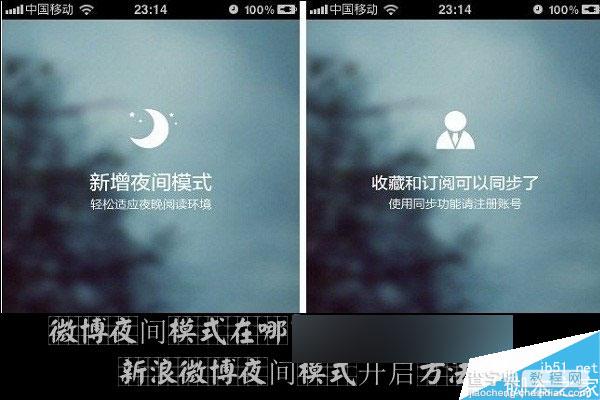
●微博夜间模式在哪?
1、在手机中下载安装新浪微博客户端,然后打开,之后再点击手机屏幕底部左侧的菜单键(这里以安卓手机为例),如下示意图所示。

2、在弹出的微博底部菜单中,就可以找到【夜间模式】操作选项了,如下图所示。

1、点击打开【夜间模式】, 初次使用会要求下载夜间模式主题包,我们按照提示点击【去下载】,如图。
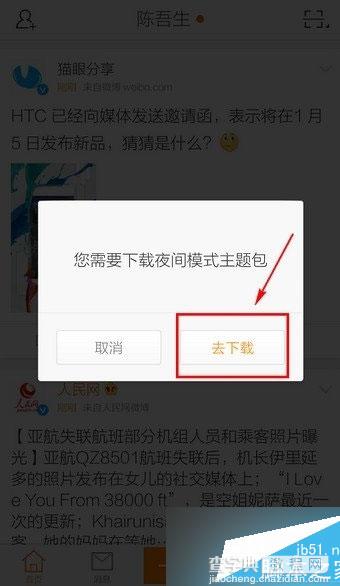
2、在弹出的微博主题下载界面,下载自己喜欢的夜间模式主题,如下示意图所示。
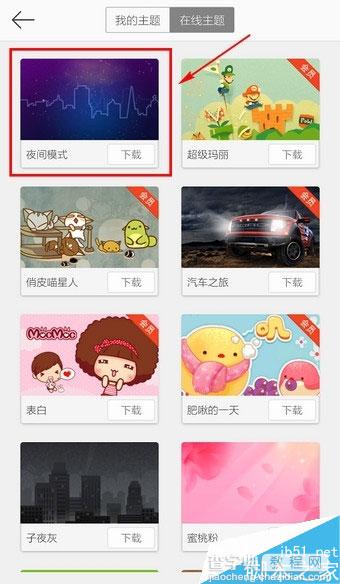
3、下载完成后,点击底部的安装即可,安装完成后,微博就变成黑色背景的夜间模式了,如下图所示。
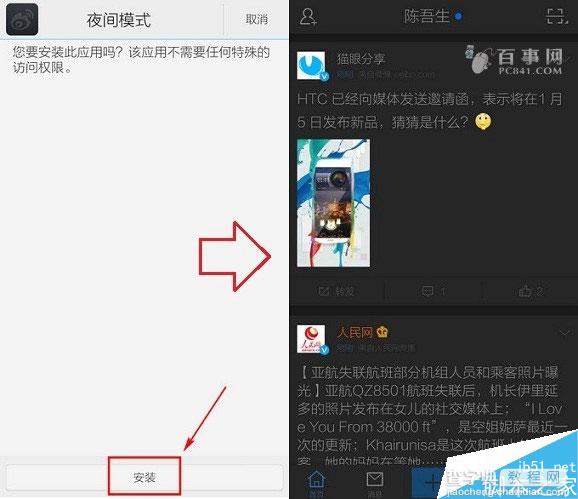
如果不喜欢夜间模式或者到了白天,如何切换到普通模式呢?方法很简单,在手机中打开新浪微博,同样是按手机屏幕底部的菜单键,在弹出的菜单中,点击切换到【日间模式】即可,如下图所示。
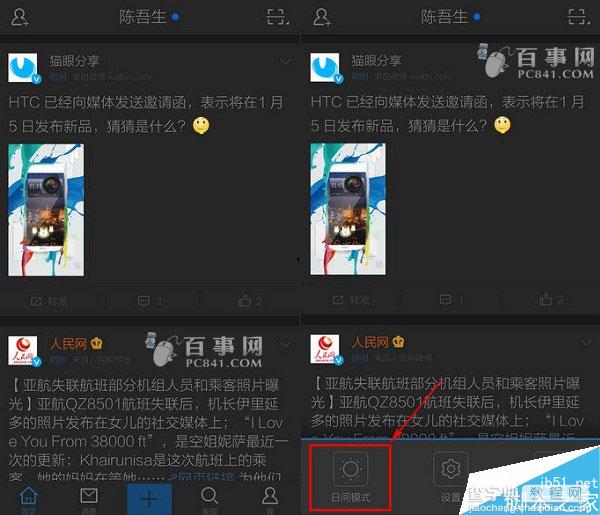
切换到日间模式
新浪微博夜间模式开启方法就为大家介绍到这里,设置非常简单,相信看完本文,每个朋友都可以学会。
以上就是手机版新浪微博夜间模式开启方法介绍,希望能对大家有所帮助!


